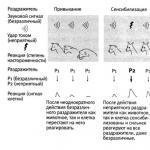Иногда на iPhone могут внезапно перестать работать сотовые данные. Чаще всего это происходит неожиданно и без видимых на то причин. Обычно в таких случаях всё ещё можно совершать и принимать звонки, но не работает интернет, и нельзя пользоваться приложениями, которые требуют подключения к сети.
Очевидно, что смартфон без сотовых данных становится бесполезным, так что их внезапное отключение – не самая приятная вещь на свете.
К счастью, большинство проблем с сотовыми данными на iPhone очень легко исправить. Часто это делается за счёт изменения одной или двух опций. Ниже мы расскажем, что делать, если на iPhone не работает мобильный интернет.
Как исправить проблемы с сотовыми данными на iPhone
Мы расскажем о шести способах исправить проблему с сотовыми данными на iPhone. Первые из них должны решить большинство проблем, когда ни с того ни с сего мобильный интернет просто перестаёт работать.
1: Проверьте, что Сотовые данные включены
Первым делом нужно проверить, чтобы опция Сотовые данные была включена. Возможно, вы посчитаете этот совет глупым, но вы даже не представляете, как часто люди случайно отключают сотовые данные или включают авиарежим. Теперь это случается ещё чаще из-за того, что значок Сотовых данных находится в Пункте управления .
Проверим Сотовые данные:
- Откройте Пункт управления.
- Убедитесь, что значок Сотовых данных включён (он должен быть зелёным).
Если значок был серым, то Сотовые данные были отключены.
1.1: Не забудьте проверить Авиарежим
Не закрывайте Пункт управление и сразу же проверьте, чтобы был выключен Авиарежим. Данный режим отключает все виды связи, в том числе и сотовые данные, так что он вполне может стать причиной проблемы. Если Авиарежим включен, выключите его.
Опцию Сотовые данные можно проверить и через Настройки, как и Авиарежим.
- Откройте Настройки.
- Первой секцией будет Авиарежим. Убедитесь, что переключатель рядом с ним отключен.
- Затем зайдите в секцию Сотовая связь.
- Убедитесь, что переключатель рядом с пунктом Сотовые данные включен.
- Также проверьте, что сотовые данные включены в часто используемых вами приложениями. Для этого пролистайте экран вниз и проверьте переключатели.
Две эти опции – самые распространённые причины проблем с мобильным интернетом. Когда с ними что-то не так, вы можете совершать и принимать звонки, но интернет при этом не работает. Настоятельно рекомендуем первым делом проверять их.
Также можете отключить доступ к сотовым данным в приложениях, где они не нужны. Это поможет экономить трафик.
2: Сбросьте настройки сети
Некоторые проблемы с сетью можно решить сбросом настроек сети и перезагрузкой. Единственный минус данного способа в том, что будут стёрты все сохранённые настройки, как DNS, а также пароли от сетей wi-fi.
- Откройте Настройки.
- Зайдите в Основные и выберите Сброс.
- Нажмите Сбросить настройки сети и подтвердите действие.
- Закройте настройки и перезагрузите устройство.
Когда iPhone включится, откройте какое-нибудь приложение, как Safari, и проверьте, заработал ли интернет.
3: Проверьте наличие обновлений оператора
Иногда провайдеры предоставляют обновления оператора. Если не устанавливать такие обновления, проблем не должно возникнуть, но и избегать их тоже нет причин.
- Выберите пункт Об этом устройстве. Если обновление доступно, оно автоматически появится на экране, и вы сможете его установить.
4: Обновите iOS
Также может помочь обновление системы до последней доступной версии. Обновления iOS содержат исправления различных ошибок и улучшения системы. Иногда они могут решать и проблемы с сотовыми данными.
- Сохраните резервную копию своего устройства с помощью iCloud или iTunes.
- Откройте Настройки и зайдите в Основные.
- Выберите Обновление ПО и, если доступна новая версия, установите её.
Не забывайте сохранять копию своего устройства перед каждым обновлением.
5: Свяжитесь с оператором
Если вы перепробовали все вышеперечисленные способы, но мобильный интернет так и не заработал, свяжитесь со своим оператором. Возможно, проблема с самой сетью, или вы потратили весь доступный трафик.
За последние 30 лет жизнь человека очень сильно изменилась, благодаря появлению и развитию новых технологий, которые делают жизнь человека лучше и проще. Интернет произвел прорыв в области коммуникации людей по миру. Он позволил бесплатно обмениваться документами и общаться вне зависимости от расстояния между людьми. Затем в нашу жизнь очень стремительно ворвались мобильные, которые сначала были похожи на кирпичи с одной возможностью — звонить.
Правда со стремительным ростом технологий и большим массовым внедрением мобильных в нашу жизнь, в них наконец-то появился доступ в мировую паутину. Конечно, сразу он очень сильно уступал обычному наземному высокоскоростному, который был дома или в офисе. На сегодняшний день мы имеем возможность пользоваться 3 джи и 4 джи на практически любых смартфонах поддерживающих данную технологию. Мировая паутина навсегда и бесповоротно изменила нашу жизнь. Теперь мы не представляем ни дня жизни без него, а телефон стал бесполезной звонилкой, на котором даже не работает 3g/2g.
Ни один человек имея в своем распоряжении смартфон с доступом в мировую паутину, не обходится без ежедневного прочтения свежих новостей, просмотра видео, прослушивания музыки и, конечно же, общения в мессенджерах со своими друзьями, родственниками или же по работе.

Большинство, из нас покупая телефон, делает выбор в пользу несомненного лидера в этом сегменте. Конечно же, это смартфоны марки iPhone (в том числе модели 5s и 7). Во всех аспектах это идеальные устройства и мы не ждем, каких либо подвохов покупая их, но они все-таки есть. Открывая коробку с заветным смартфоном марки iPhone, мы обнаруживаем, что у него нет автоматической отладки связи, хотя он ловит интернет 3g/4g без особых проблем. Наверное уже каждый смартфон умеет автоматически настраивать и включать передачу данных, после установки сим-карты. Айфону мы простим данный аспект т.к. в остальном он просто идеален.
Вообще существует три варианта для iPhone. Первый вариант, он же самый простой, это подключения 2G, 3G, 4G с помощью сим-карты мобильного оператора. Второй вариант, это присоединение по WI-FI к вашему роутеру или точке доступа. Третий вариант, это подключение с помощью того же WI-FI но уже через компьютер или ноутбук. Мы не дадим вам остаться без связи и сейчас расскажем о каждом из вариантов как подключить интернет поподробнее, а также скажем что делать если не работает интернет на айфоне.
Первый вариант подключения интернета на iPhone
Для этого нам понадобится один iPhone и сим-карта любого мобильного оператора. Хотим сразу заметить, что подключить и настроить передачу данных без сим-карты не получится. Далее следуйте нижеописанным действиям и поймёте как поймать 3g или 4g:
- Включаем iPhone
- Заходим в меню и ищем раздел “Настройки”, заходим в него
- Ищем раздел “Сотовая связь”, заходим в него
- Ищем раздел “Сотовые данные”, заходим в него
- На экране вы видите, ползунок в верхней правой части, вот его перетяните вправо. Ползунок в выключенном режиме горит серым цветом, а во включенном режиме зеленым.
Сейчас нам надо проверить не ловит 3g/4g или ловит, для этого войдите в браузер и попытайтесь загрузить любой сайт. Если не заходит, значит, мы все правильно настроили. Также можно проверить через любое приложение, установленное на телефоне, требующее для своей работы подключения к сети.
Не заходит на сайты, не ловит 3g/4g и все делали согласно инструкции описанной выше. Да, бывает и такое, сейчас будем искать проблему, почему не работает.
- В первую очередь проверьте работоспособность вставленной сим-карты. Сделать это очень просто. Достаточно взглянуть на экран телефона и убедиться, что отображаются деления мобильного сигнала. Если их нет, значит, сим-карта не исправна.
- Если деления мобильного сигнала есть, но по прежнему не заходит в интернет, то проверьте баланс сим-карты. При отсутствии денег на счете или отсутствии подключенного тарифа, вы не сможете подключиться.
- Если все вышеперечисленные пункты выполнены и все равно нет сети, то нам надо вернуться в настройки в раздел “Сотовые данные” для проверки наличия автоматических установок. Если их нет, то они должны быть в смс, которое прислал вам оператор.
Если вдруг у вас сбились настройки в разделе “Сотовые данные” и перестал работать интернет, то необходимо их внести вручную.

- Необходимые установки можно взять из смс,которое прислал вам оператор или уточнить их по телефону в службе поддержки.
- Получив необходимую информацию, нужно зайти вернуться в раздел “Настройки”
- Далее выбрать раздел “Сотовая связь”
- Ищем раздел “Сотовая сеть передачи данных”
- Сейчас нужно будет внести установки, полученные из смс или от оператора.
Это всё что нужно, чтобы знать как поймать 3g или 4g.
Второй вариант
Этот вариант подключения, наверное, самый простой и самый быстрый по сравнению с остальными. В первую очередь нам понадобится роутер или работающая WI-FI сеть (например, соседская, если есть пароль) со связью.
- Заходим в меню телефона, ищем раздел “Настройки”.
- Находим раздел WI-FI, заходим в него
- Находим ползунок в верхней правой части экрана и передвигаем его в правую сторону.
- Буквально несколько секунд займет поиск активных WI-FI сетей поблизости.
- Ищем и выбираем нужную нам сеть по названию, если ее нет, обновите поиск.
- Находим нашу сеть и выбираем ее. Телефон сразу потребует ввести пароль, чтобы подключится к ней.
- Вводим пароль и нажимаем кнопку “Подключить”
Третий вариант
Этот вариант практически полностью копирует второй вариант, единственное, что настраивать раздачу данных на компьютере или ноутбуке придется вам самим. Для этого понадобиться компьютер или ноутбук, имеющий стабильное подключение к всемирной паутине, желательно по кабелю. Дальше вам нужно будет создать WI FI с доступом к мировой паутине. Собственно говоря, именно к этой сети по WI FI нам и нужно будет подключиться, следуя инструкции приведенной во втором варианте подключения на iPhone. Что делать если на вашем устройстве нельзя создать сеть? Воспользоваться другим способом для подключения.
Как отключить интернет
Все довольно просто. Если мы подключали интернет по первому варианту, то нам нужно будет зайти в настройки по той же инструкции и перетянуть ползунок обратно, чтобы он загорелся серым цветом. Переподключиться нужно также в том случае если телефон плохо ловит и вы не понимаете почему на айфоне не работает связь.
Если мы подключали интернет, используя второй вариант, то нужно следовать все той же инструкции как в случае с подключением. Просто нужно будет перетянуть ползунок в левую сторону, он загорится серым цветом и WI-FI будет отключен. Рекомендуем отключать подключение тогда, когда он не нужен, т.к. он очень сильно разряжает батарею даже в режиме ожидания.
Заключение
Надеюсь наши советы, как подключиться к всемирной паутине на iphone, помогли вам. Попробуйте выполнить универсальный алгоритм, описанный выше. теперь у вас никогда не будет такого, что интернет не ловит. До встречи на страницах сайта!
Видео-инструкция
Как происходит ремонт:
- 1
Бесплатно диагностируем привезен-
ное Вами или нашим курьером устройство. - 2 Производим ремонт, а также даём гарантию на новые установленные детали. В среднем ремонт длится 20-30 минут.
- 3 Получаете работающее устройство сами или вызываете нашего курьера.
Источников данной неисправности немного, но ответить на вопрос, почему на Айфоне не работает интернет, не так-то и просто. Специалистами выделяются, главным образом, следующие причины:
- ошибки в операционной системе;
- проблемами в мобильной сети;
- сбой в сетевых настройках;
- повреждение антенны или модуля Wi-Fi;
- механические повреждения и воздействие влаги;
Что делать, когда перестал работать мобильный интернет на iPhone?
Если Вы столкнулись с проблемой, когда плохо работает мобильный интернет, при этом голосовая связь и сообщения отправляются без трудностей, это может указывать на системный сбой iOS. Устранить его поможет обычная перезагрузка смартфона. Рестарт позволяет снять лишнюю загруженность устройству, освободить оперативную память и процессор.
В данном случае следует произвести сброс сетевых настроек. Перейдите в "Настройки", где выберите "Основные". После этого нажмите на пункт "Основные" где выберите "Сброс". В указанном меню следует нажать на "Сброс параметров сети", и подтвердить это действие. Отметим, что никаких отрицательных последствий эта процедура пользователю не принесет. Самая большая неприятность в данном процессе будет связана с тем, что автоматически удалятся данные обо всех точках доступа и сетях Wi-Fi. После проделанных манипуляций следует снова перезагрузить устройство. Без этого настройки не смогут полноценно войти в силу, а iPhone 6s Plus не удастся прописать новые параметры.
Что делать, когда не получается подключиться к интернету?

Первым делом, когда вай-фай перестал работать, следует перезагрузить роутер. Нередко именно сбои в маршрутизаторе могут быть источником того, что Вы не можете выйти в сеть. Если это не дало результата, используйте описанные выше методы. Согласно статистике, проблема с подключением к всемирной сети вызваны именно неполадками внутри операционной системы, а уже потом идут различные аппаратные сбои.
Плохо работает интернет на Айфоне. Что делать?
Соединение и дальше медленно работает или отсутствует совсем, скорее всего, проблема кроется в повреждении ключевых механизмов устройства. Для достаточно хрупких деталей Айфона 6с Плюс, достаточно даже небольшой встряски или удара, чтобы серьезно навредить отдельным компонентам устройства. Бывает, что трудности при подключении возникают после попадания внутрь девайса влаги. В таком случае устранить самостоятельно возникшие проблемы вряд ли получиться, поэтому незамедлительно направляйтесь в нашу сервисную мастерскую техники Эпл.
Слишком медленное соединение с интернетом или его полное отсутствие на телефоне доставляет много неудобств владельцу устройства. Эта проблема может появиться внезапно и нужно сразу предпринимать меры по её устранению. Рассмотрим детальнее, почему на айфоне не работает интернет и как правильно выполнить ремонт и настройку смартфона.
Причины проблем с соединением
В большинстве случаев, все проблемы с интернетом на айфоне имеют программный характер, но поломки аппаратной части тоже встречаются. Телефон может отображать слишком медленную передачу данных или её полное отсутствие из-за следующих причин:
- Низкий уровень подключения к сети мобильного оператора. В левом верхнем углу на экране айфона отображается индикатор сигнала, который показывает, насколько хорошо гаджет ловит сеть. Качество подключения постоянно меняется. Все зависит местоположения пользователя. Если вы находитесь вне зоны покрытия поставщика мобильных услуг, проблемы с интернетом будут до тех пор, пока вы снова не будете в пределах сотовой сети;
- Тарификация соединения. Некоторые операторы могут ограничивать скорость интернета в зависимости от используемой услуги или баланса на счету пользователя. Этот вариант не зависит от телефона и если вы столкнулись с ограничением скорости, но уровень сигнала нормальный, смените сим карту;
- Проблемы с маршрутизатором. Если вы подключаетесь к интернету с помощью Wi-Fi, внезапное прекращение работы соединения может происходить именно из-за роутера. Попробуйте перезагрузить его и выполнить подключение снова. Убедитесь, что антенна роутера настроена корректно, ее мощность можно проверить в программном интерфейсе маршрутизатора;
- Поломка модуля антенны. Нередко встречается и такая проблема, как поломка модуля антенны на айфоне. Она может выйти из строя в следствии удара, падения гаджета или из-за ошибки в работе материнской платы. Если проблема заключается именно в этом элементе, на телефоне будут проблемы с интернетом (Wi-Fi и сотовым), а также с подключением к Bluetooth.

Настройка соединения 3G и 4G
Если вы используете сеть мобильного оператора и столкнулись с тем, что не работает интернет на айфоне, выполните следующие действия. Для начала зайдите в настройки гаджета и проверьте, определил ли телефон сим карту. Без неё соединение не удастся.
В окне настроек откройте вкладку параметров сотовой связи. Найдите пункт «Сотовые данные» и активируйте соответствующий ползунок. Подождите несколько секунд и запустите браузер или любую другую программу, которая работает с интернетом. К примеру, почтовый клиент.

Помните! Перед настройкой необходимо убедиться, что к вашей сим карте подключён тариф оператора, который подразумевает использование интернета. На счету должна быть достаточная сумма.
Соединение все еще не работает? Проверьте:
- Активная ли ваша сим-карта. Возможно, она была заблокирована;
- Настройки сотовой сети. Оператор отправляет всем пользователям корректные настройки по смс. Проверьте окно сообщений и установите правильные параметры.
Настройка Wi-Fi подключения
В случае возникновения проблем с Wi-Fi, перейдите в окно настройки подключений и перезагрузите активное соединение с маршрутизатором. Если айфон обнаружит неполадки, появится следующие системное сообщение:

Зайдите в настройки. Откройте окно опций Wi-Fi и просканируйте сеть на наличие активных подключений еще раз. Попробуйте подключиться к другому маршрутизатору или перезагрузить работу роутера, который выдает ошибку.

Любые инструкции по самостоятельному ремонту Iphone Вы можете найти на нашем сайте, либо оформите вызов специалиста для в любое удобное для Вас место.
Невозможно представить современный смартфон без доступа в сеть. Игнорируя ее достоинства, пользователь теряет львиную долю возможностей мобильного устройства. Чтобы это не произошло, мы разберемся в том, как включить интернет на Айфоне и настроить его для разных провайдеров.
Включаем интернет на Айфоне
Услугу доступа к всемирной паутине всегда предоставляет ваш оператор связи, и пользоваться ею вы будете по соответствующим тарифам. Перед подключением желательно сразу узнать, какие тарифные пакеты, услуги и акции он предлагает, а также оценить, насколько интенсивно и часто вы собираетесь сетью пользоваться. Когда вопрос решен, производим следующие действия:
- открываем “Настройки” своего iPhone;
- переходим в “Сотовую связь”;
- проводим по ползунку “Сотовые данные”, он должен стать зеленым;
- кроме прочего, на экране, рядом с названием оператора, появится пометка GPRS.
Мы впервые зашли в сеть с мобильного устройства. Однако это обеспечит нам минимальную скорость пользования, так как GPRS – довольно устаревший для нашего времени формат, всего лишь второе поколение сотовых сетей (2G). Впрочем, его хватит, если вы всего лишь хотите переписываться в мессенджерах с друзьями или проверять почту. Для полноценного серфинга “тяжелых” сайтов, использования карт и функций навигации, загрузки приложений, следуем дальше.
Как включить интернет на Айфоне – включение 3G связи
Кроме прочего, у сверхэкономного 2G есть один критически важный изъян – когда он включен, вы не можете принимать звонки. Поэтому он нужен лишь в редких случаях, когда на счету мало денег, а выйти в интернет очень нужно. В остальных случаях включаем 3G:
- как и в первом случае, идем в “Настройки” -> “Сотовая связь”;
- жмем на “Параметры данных”;
- выбираем “Голос и данные”;
- оставляем галку напротив 3G или LTE – в зависимости от того, какое в наличии покрытие.


Что делать, если на Айфоне нет доступа в интернет?
Если вы проделали описанные выше манипуляции, но соединения с сетью все еще нет, потребуются конкретные настройки от текущего оператора. Например, для компании МТС они будут выглядеть так:
- заходим в “Настройки” -> “Сотовая связь” -> “Параметры данных”;
- вписываем следующие значения:
- Сотовые данные: APN: internet.mts.ru, Имя пользователя: mts, Пароль: mts.
- Остальные строки заполняются опционально, в соответствии с прикрепленным изображением.


Как включить интернет на Айфоне через WIFI
Особого разъяснения требует подключение с iPhone к Wi-Fi сети. Как это сделать:
- берем смартфон и проводим по дисплею пальцем снизу вверх;
- появится панель со значками;
- ищем в ней иконку с обозначением “Wi-Fi”;
- после нажатия отобразятся доступные сети – выбираем нужную;
- пишем пароль к ней, пытаемся соединиться;
- если доступ уже дан (возможно, устройство нашло сеть автоматически) – иконка светлая, если нет – темная;
- альтернативный способ: идем к “Настройкам”;
- выбираем раздел “Wi-Fi”;
- жмем пальцем на переключателе;
- указываем сеть, вводим пароль и ждем коннекта.


Вот и все, вы полностью готовы к веб-серфингу. Параметры для настройки других операторов можно найти на их официальных сайтах, либо узнать по телефону у службы технической поддержки.